美图秀秀背景怎么变成透明
时间:2025-06-08 作者:游乐小编
美图秀秀是一款功能强大的图片编辑软件,不仅可以拍照,还能进行各种修图操作。许多用户对如何将美图秀秀中的背景变成透明感到好奇,下面就让我们一起来看看具体的操作步骤吧。
 1.首先,启动美图秀秀软件,进入主界面后,点击【图片美化】选项;
1.首先,启动美图秀秀软件,进入主界面后,点击【图片美化】选项;
 2.接着,进入图片选择界面,点击你想要编辑的图片;
2.接着,进入图片选择界面,点击你想要编辑的图片;
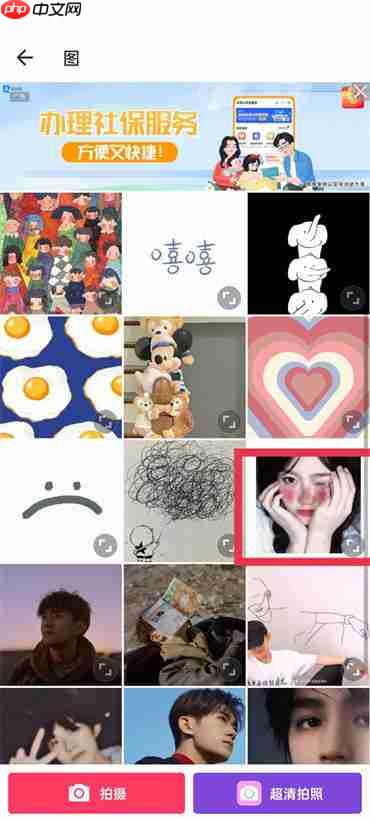 3.进入修图界面后,找到并点击【贴纸】选项;
3.进入修图界面后,找到并点击【贴纸】选项;
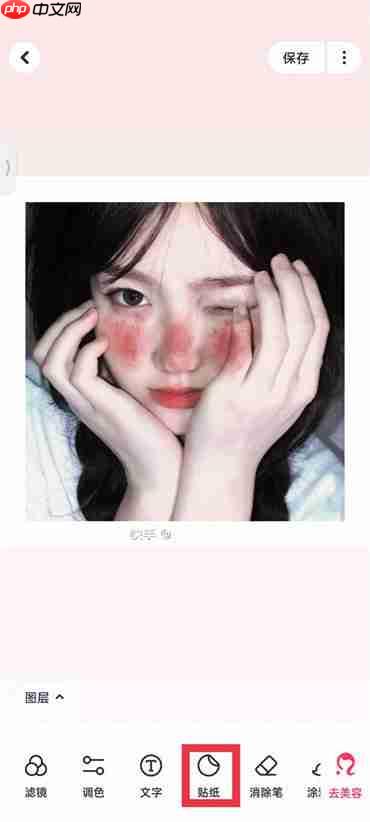 4.在选择贴纸的界面中,点击【自定义】选项;
4.在选择贴纸的界面中,点击【自定义】选项;
 5.然后,选择一张你想要使用的图片并点击它;
5.然后,选择一张你想要使用的图片并点击它;
 6.进入该界面后,点击【形状】选项,选择正方形,然后在图片上框选你需要的位置,最后点击【对号】图标确认;
6.进入该界面后,点击【形状】选项,选择正方形,然后在图片上框选你需要的位置,最后点击【对号】图标确认;
 7.接下来,在效果选择中,不选择任何效果,直接点击【对号】图标确认;
7.接下来,在效果选择中,不选择任何效果,直接点击【对号】图标确认;
 8.返回到贴纸界面,点击贴纸左上角的【编辑】选项;
8.返回到贴纸界面,点击贴纸左上角的【编辑】选项;
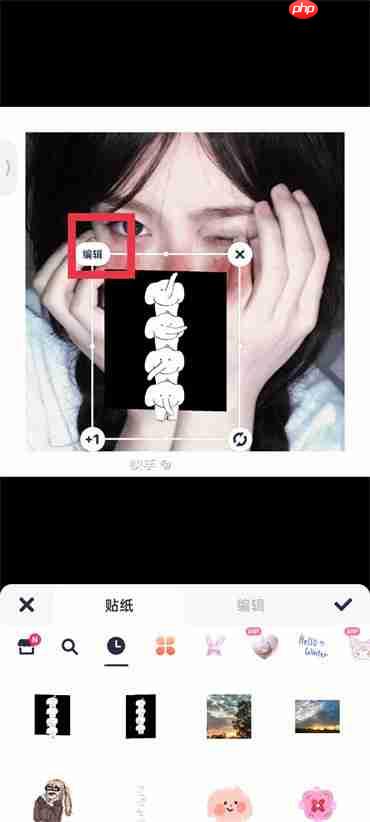 9.进入编辑界面后,选择【透明度】选项,最后在透明度调节栏中进行调整即可;
9.进入编辑界面后,选择【透明度】选项,最后在透明度调节栏中进行调整即可;
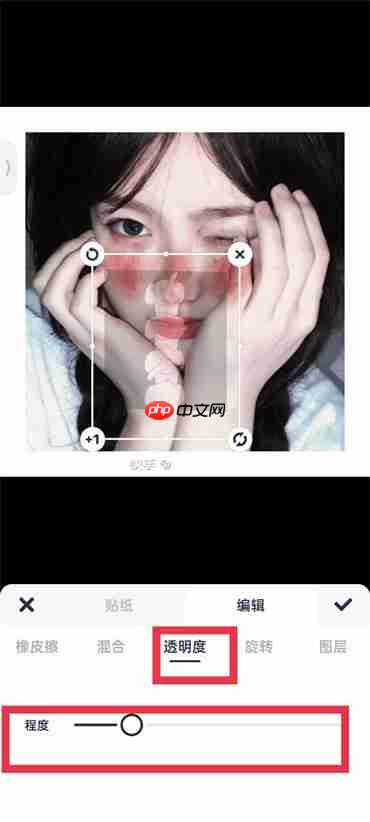 以上就是关于如何在美图秀秀中将背景变成透明的详细步骤,希望这些信息对大家有所帮助。
以上就是关于如何在美图秀秀中将背景变成透明的详细步骤,希望这些信息对大家有所帮助。

- Photoshop Express v4.4.505 内购破解版
- 时间:07.19
小编推荐:
相关攻略
更多 - 可以恢复原片的去水印软件推荐-无痕去水印软件合集 06.26
- Word图片怎么环绕文字 Word图文排版技巧 06.25
- jpg怎么添加文字_jpg如何添加文字 06.25
- 腾讯文档如何导入PPT文件 腾讯文档PPT导入方法 06.24
- gif怎么裁剪_gif如何裁剪 06.23
- 腾讯文档怎么添加背景图 腾讯文档背景设置步骤 06.22
- 努比亚手机怎么拍摄微距?专业微距摄影操作方法! 06.22
- 原来iPhone的“定位服务”有隐藏彩蛋?速看 06.21
热门推荐
更多 热门文章
更多 -

- 神角技巧试炼岛高级宝箱在什么位置
-
2021-11-05 11:52
手游攻略
-

- 王者荣耀音乐扭蛋机活动内容奖励详解
-
2021-11-19 18:38
手游攻略
-

- 坎公骑冠剑11
-
2021-10-31 23:18
手游攻略
-

- 原神卡肉是什么意思
-
2022-06-03 14:46
游戏资讯
-

- 小恶魔怎么合
-
2022-04-09 03:03
游戏资讯



















